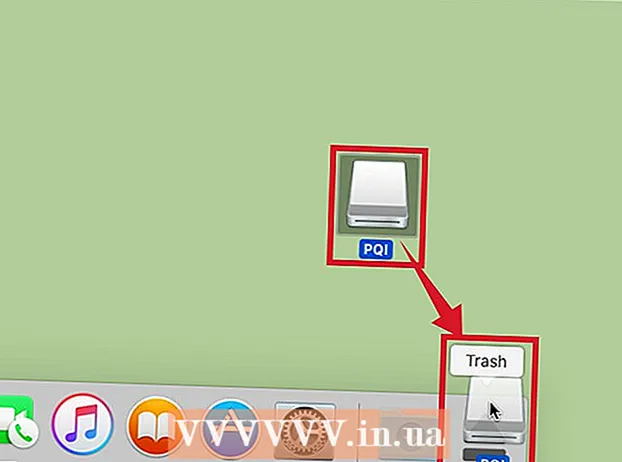Muallif:
Ellen Moore
Yaratilish Sanasi:
18 Yanvar 2021
Yangilanish Sanasi:
1 Iyul 2024
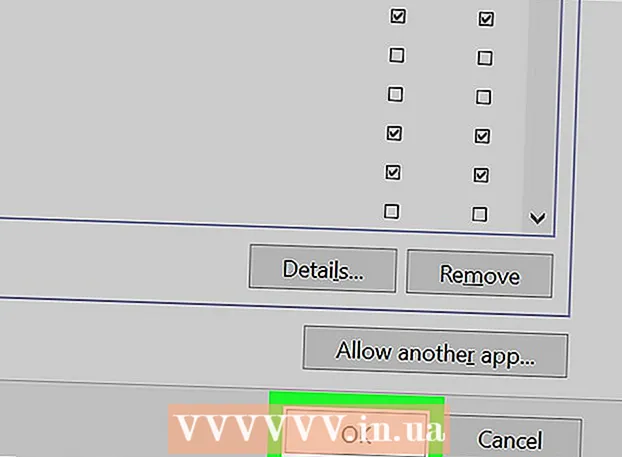
Tarkib
- Qadamlar
- 2 -usul 1: dasturni qanday blokirovka qilish
- 2 -usul 2: Dasturni vaqtincha qanday o'chirib qo'yish mumkin
- Maslahatlar
- Ogohlantirishlar
Ushbu maqolada biz xavfsizlik devorida dasturning tarmoqqa kirishini qanday oldini olishni ko'rsatamiz. Buning uchun administrator sifatida kiring. Shuni yodda tutingki, xavfsizlik devorida dasturni blokirovka qilish uning kompyuterda ishlashiga to'sqinlik qilmaydi.
Qadamlar
2 -usul 1: dasturni qanday blokirovka qilish
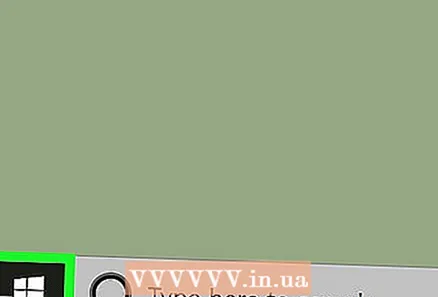 1 Boshlash menyusini oching
1 Boshlash menyusini oching  . Ekranning pastki chap burchagidagi Windows logotipini bosing.
. Ekranning pastki chap burchagidagi Windows logotipini bosing.  2 Xavfsizlik devorini oching. Kirish xavfsizlik devoriva keyin Boshlash menyusining yuqori qismidagi Windows Xavfsizlik devorini bosing.
2 Xavfsizlik devorini oching. Kirish xavfsizlik devoriva keyin Boshlash menyusining yuqori qismidagi Windows Xavfsizlik devorini bosing.  3 Ustiga bosing Qo'shimcha variantlar. Bu oynaning yuqori chap burchagidagi havola.
3 Ustiga bosing Qo'shimcha variantlar. Bu oynaning yuqori chap burchagidagi havola.  4 Ustiga bosing Chiqish qoidasi. Bu yorliq oynaning chap tomonida joylashgan.
4 Ustiga bosing Chiqish qoidasi. Bu yorliq oynaning chap tomonida joylashgan. 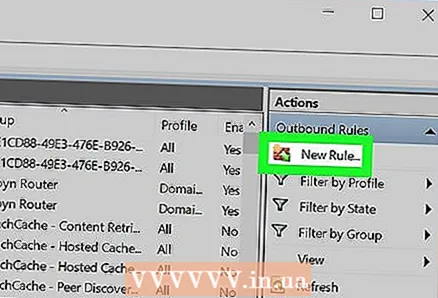 5 Ustiga bosing Qoidalar yaratish. Bu derazaning o'ng yuqori burchagida. Xavfsizlik devori qoidasini yaratish uchun yangi oyna ochiladi.
5 Ustiga bosing Qoidalar yaratish. Bu derazaning o'ng yuqori burchagida. Xavfsizlik devori qoidasini yaratish uchun yangi oyna ochiladi.  6 "Dastur uchun" yonidagi katakchani belgilang. Siz bu variantni sahifaning yuqori qismida topasiz.
6 "Dastur uchun" yonidagi katakchani belgilang. Siz bu variantni sahifaning yuqori qismida topasiz.  7 Ustiga bosing Keyinchalik. Bu tugma oynaning pastki qismida joylashgan.
7 Ustiga bosing Keyinchalik. Bu tugma oynaning pastki qismida joylashgan.  8 Dasturni tanlang. Dasturning yo'lini ko'rsatish uchun buni qiling:
8 Dasturni tanlang. Dasturning yo'lini ko'rsatish uchun buni qiling: - "Dastur yo'li" yonidagi katakchani belgilang va "Ko'rish" tugmasini bosing;
- oynaning chap tomonidagi "Bu kompyuter" ni bosing;
- pastga siljiting va qattiq disk nomini ikki marta bosing (masalan, "C:");
- "Dastur fayllari" papkasini ikki marta bosing;
- agar siz bloklamoqchi bo'lgan dastur boshqa papkada joylashgan bo'lsa, unga o'ting.
- dastur papkasini toping va ustiga ikki marta bosing;
- dasturning EXE faylini bosing.
 9 Dastur yo'lini nusxalash. Yo'lni ajratib ko'rsatish uchun oynaning yuqori qismidagi manzil satrini bosing va keyin bosing Ctrl+Cuni nusxalash.
9 Dastur yo'lini nusxalash. Yo'lni ajratib ko'rsatish uchun oynaning yuqori qismidagi manzil satrini bosing va keyin bosing Ctrl+Cuni nusxalash. - Bu kerak, chunki Windows xavfsizlik devorida ochilganda faylga yo'lni o'zgartiradi va shu bilan qoidani buzadi. Bunga yo'l qo'ymaslik uchun fayl yo'lini qo'lda kiriting.
 10 Ustiga bosing Ochiq. Bu derazaning o'ng pastki burchagida.
10 Ustiga bosing Ochiq. Bu derazaning o'ng pastki burchagida.  11 Dastur nomi oldidagi yo'lni nusxalangan yo'l bilan almashtiring. Ilova nomidan oldingi oxirgi teskari chiziqgacha bo'lgan dastur yo'li chizig'idagi yo'lni ajratib ko'rsatish va tugmasini bosing Ctrl+Vko'chirilgan yo'lni joylashtirish.
11 Dastur nomi oldidagi yo'lni nusxalangan yo'l bilan almashtiring. Ilova nomidan oldingi oxirgi teskari chiziqgacha bo'lgan dastur yo'li chizig'idagi yo'lni ajratib ko'rsatish va tugmasini bosing Ctrl+Vko'chirilgan yo'lni joylashtirish. - Masalan, "C: Program Files Google Application chrome.exe" da Chrome -ni blokirovka qilish uchun " chrome.exe" dan boshqa hamma narsani tanlang va uni nusxalangan yo'l bilan almashtiring.
- Yo'l oxirida dasturning nomini va kengaytmasini o'zgartirmang, aks holda qoida ishlamaydi.
 12 Uch marta bosing Keyinchalik. U derazaning o'ng pastki qismida joylashgan. Siz oxirgi sahifaga o'tasiz.
12 Uch marta bosing Keyinchalik. U derazaning o'ng pastki qismida joylashgan. Siz oxirgi sahifaga o'tasiz. 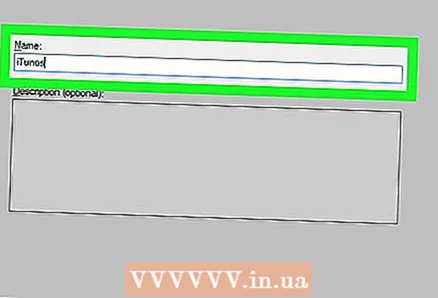 13 Qoidaga nom kiriting. Buni yuqori qatorda qiling.
13 Qoidaga nom kiriting. Buni yuqori qatorda qiling. - Masalan, agar siz Google Chrome -ni bloklayotgan bo'lsangiz, "Chrome -ni blokirovka qilish" qoidasiga nom bering.
 14 Ustiga bosing Tugatish uchun. Bu tugma oynaning pastki qismida joylashgan. Qoida saqlanadi va kuchga kiradi; endi dastur Internetga ulana olmaydi (qoidani olib tashlamaguningizcha yoki o'chirmaguningizcha).
14 Ustiga bosing Tugatish uchun. Bu tugma oynaning pastki qismida joylashgan. Qoida saqlanadi va kuchga kiradi; endi dastur Internetga ulana olmaydi (qoidani olib tashlamaguningizcha yoki o'chirmaguningizcha).
2 -usul 2: Dasturni vaqtincha qanday o'chirib qo'yish mumkin
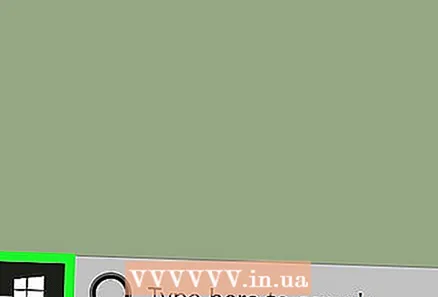 1 Boshlash menyusini oching
1 Boshlash menyusini oching  . Ekranning chap pastki burchagidagi Windows logotipini bosing yoki tugmachani bosing ⊞ G'olib bo'ling.
. Ekranning chap pastki burchagidagi Windows logotipini bosing yoki tugmachani bosing ⊞ G'olib bo'ling.  2 Xavfsizlik devorini oching. Kirish xavfsizlik devoriva keyin Boshlash menyusining yuqori qismidagi Windows Xavfsizlik devorini bosing.
2 Xavfsizlik devorini oching. Kirish xavfsizlik devoriva keyin Boshlash menyusining yuqori qismidagi Windows Xavfsizlik devorini bosing.  3 Ustiga bosing Windows Xavfsizlik devori orqali dastur yoki komponentning ishlashiga ruxsat bering. Siz bu variantni xavfsizlik devori oynasining yuqori chap burchagida topasiz.
3 Ustiga bosing Windows Xavfsizlik devori orqali dastur yoki komponentning ishlashiga ruxsat bering. Siz bu variantni xavfsizlik devori oynasining yuqori chap burchagida topasiz.  4 Ustiga bosing Parametrlarni o'zgartirish. Siz ushbu parametrni oynaning o'ng yuqori burchagida topasiz (o'rnatilgan dasturlar ro'yxati ustida).
4 Ustiga bosing Parametrlarni o'zgartirish. Siz ushbu parametrni oynaning o'ng yuqori burchagida topasiz (o'rnatilgan dasturlar ro'yxati ustida). - Qalqib chiquvchi oynada Ha tugmasini bosing.
- Administrator huquqisiz xavfsizlik devori sozlamalarini o'zgartira olmaysiz.
 5 Bloklamoqchi bo'lgan dasturni toping. Sahifaning markazida xavfsizlik devori tomonidan bloklangan yoki bloklanmagan dasturlar paydo bo'ladi. Dasturlar ro'yxatini aylantiring va kerakli dasturni toping.
5 Bloklamoqchi bo'lgan dasturni toping. Sahifaning markazida xavfsizlik devori tomonidan bloklangan yoki bloklanmagan dasturlar paydo bo'ladi. Dasturlar ro'yxatini aylantiring va kerakli dasturni toping.  6 Dasturni ro'yxatga qo'shing (agar kerak bo'lsa). Agar siz xohlagan dastur ro'yxatda bo'lmasa, uni qo'shing:
6 Dasturni ro'yxatga qo'shing (agar kerak bo'lsa). Agar siz xohlagan dastur ro'yxatda bo'lmasa, uni qo'shing: - ro'yxat ostidagi "Boshqa dasturga ruxsat berish" ni bosing;
- "Ko'rish" tugmasini bosing;
- dastur papkasini oching va undagi dasturning EXE faylini toping;
- EXE faylini bosing;
- "Ochish" ni bosing, dastur nomini bosing va agar dastur avtomatik ravishda qo'shilmasa "Qo'shish" tugmasini bosing.
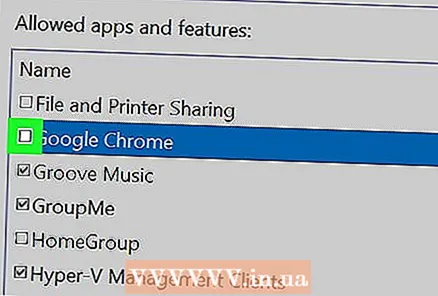 7 Dasturning chap tomonidagi belgini bosing. Belgi yo'qoladi - bu shuni anglatadiki, dastur Windows Xavfsizlik devorida bloklangan.
7 Dasturning chap tomonidagi belgini bosing. Belgi yo'qoladi - bu shuni anglatadiki, dastur Windows Xavfsizlik devorida bloklangan. - Agar bunday tasdiqlash qutisi bo'lmasa, Windows Xavfsizlik devori allaqachon dasturni bloklamoqda.
- Dasturning o'ng tomonida ikkita katakchani qoldiring ("Uy yoki ish (shaxsiy)" va "Ochiq" variantlari uchun).
 8 Ustiga bosing ok. Bu tugma oynaning pastki qismida joylashgan. O'zgarishlar saqlanadi va dastur Internetga ulana olmaydi.
8 Ustiga bosing ok. Bu tugma oynaning pastki qismida joylashgan. O'zgarishlar saqlanadi va dastur Internetga ulana olmaydi.
Maslahatlar
- Xavfsizlik devoridagi dasturni blokirovka qilib, kompyuteringizni sekinlashtiradigan zararli dasturlar sizning tizimingizga kirmaydi.
- Agar siz xohlagan dastur qayerda joylashganligini bilmasangiz, dastur yorlig'ini o'ng tugmasini bosing va Fayl joylashuvi-ni bosing.
Ogohlantirishlar
- Agar siz xavfsizlik devorida dasturni bloklasangiz, ba'zi Windows jarayonlari ishlamay qolishi mumkin.